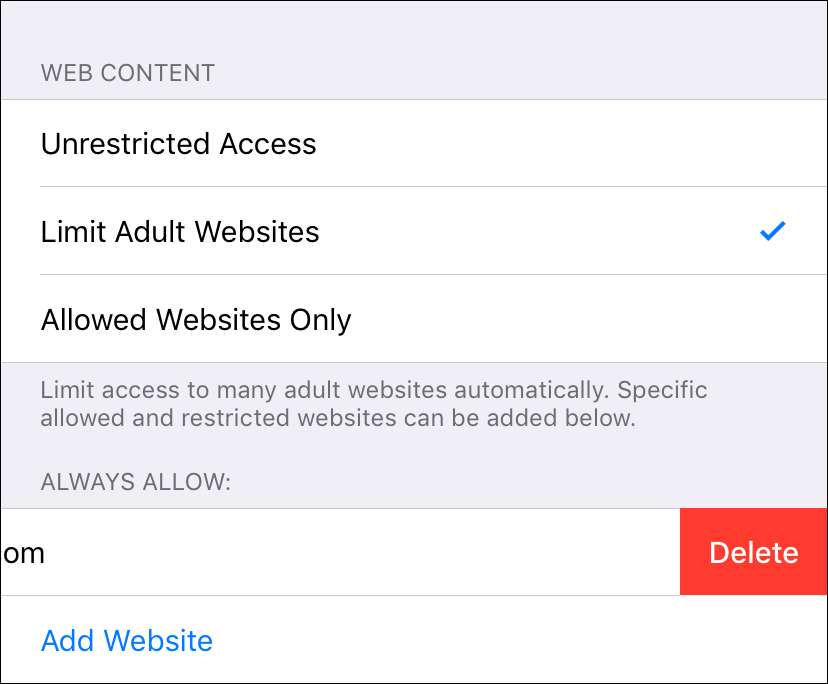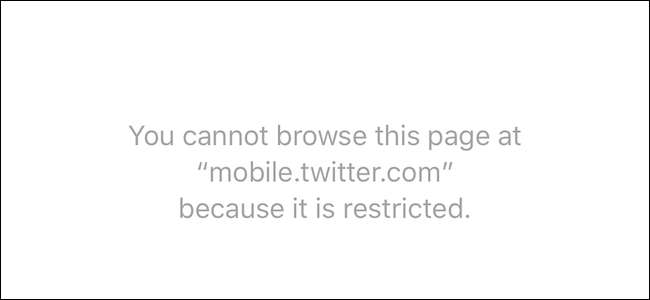
Si vous possédez un iPhone ou un iPad (en particulier celui dont les enfants utilisent votre appareil), vous pouvez parfois souhaiter bloquer l'accès à un site Web spécifique. Que ce site Web soit de nature adulte ou simplement quelque chose, vous ne voulez pas que vos enfants puissent y accéder facilement, le blocage de sites Web spécifiques sur un iPhone ou un iPad ne prend que quelques clics.
Nous allons expliquer comment vous pouvez vous assurer qu'un site Web spécifique n'est pas accessible dans Safari. Ce processus a récemment changé avec la sortie d'iOS 12, donc si vous pensez que vous savez déjà comment bloquer les sites Web, vous pourriez être surpris. Apple a intégré cette fonctionnalité particulière dans sa nouvelle fonctionnalité Screen Time, et bien qu'elle soit désormais cachée sous quelques pressions supplémentaires, elle fonctionne toujours comme un charme.
Dirigez-vous vers l'application Paramètres, faites défiler un peu vers le bas et appuyez sur l'option "Temps d'écran".
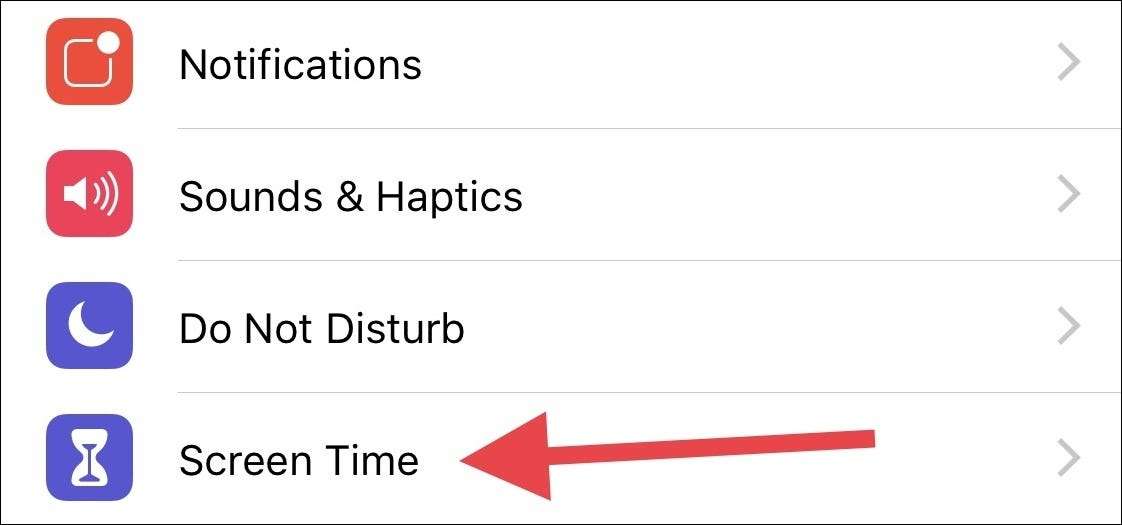
Ensuite, appuyez sur "Confidentialité et restrictions du contenu".
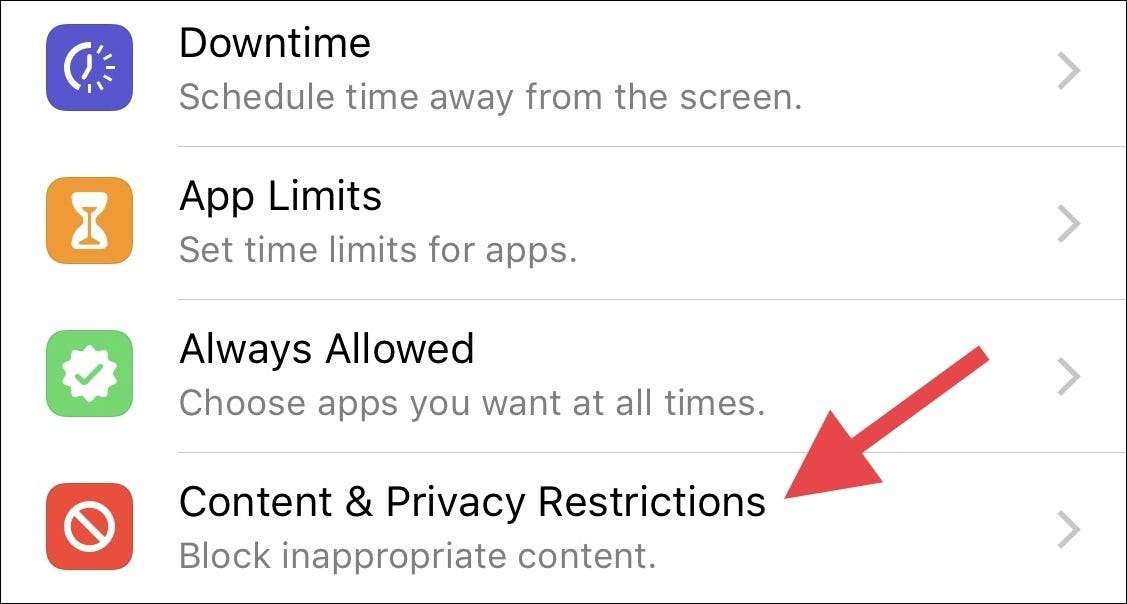
S'il n'est pas déjà activé, activez le bouton "Restrictions relatives au contenu et à la confidentialité", puis appuyez sur "Restrictions relatives au contenu" pour continuer.

Sur la page des restrictions de contenu, appuyez sur l'option «Contenu Web». Vous remarquerez peut-être qu'il est dit «Accès illimité», mais vous le modifierez sous peu.
Ne vous inquiétez pas; Vous avez presque fini.
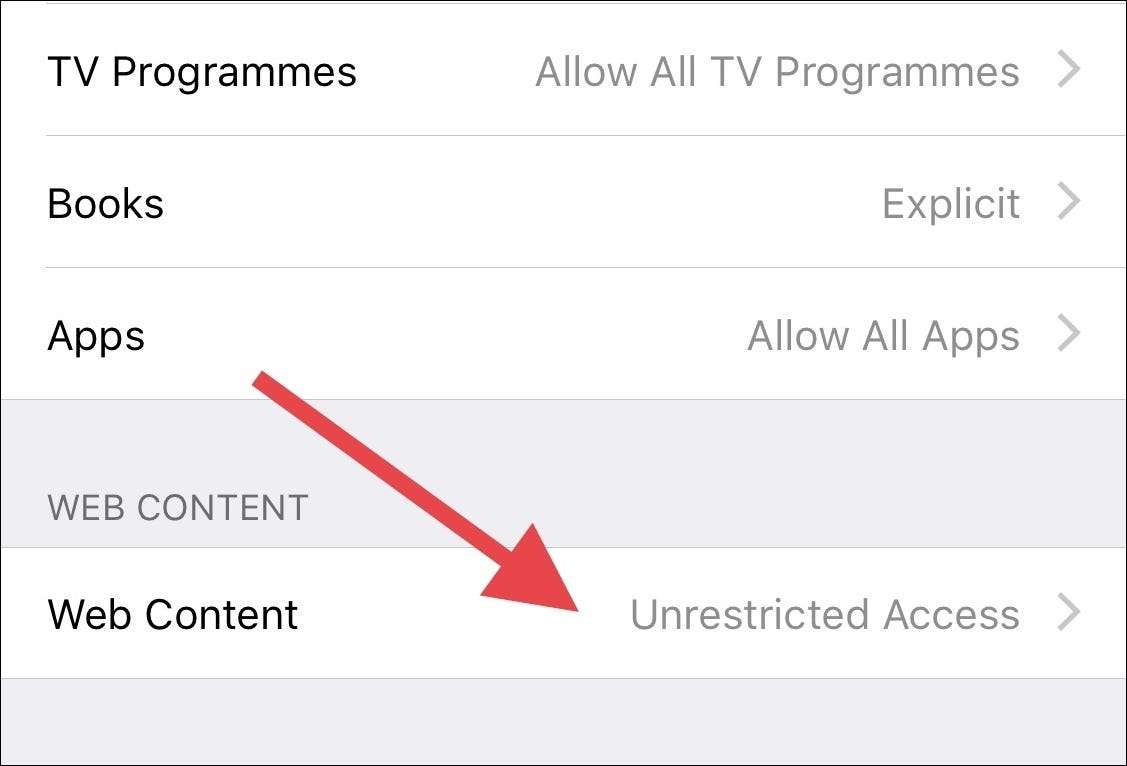
Ensuite, activez l'option «Limiter les sites Web pour adultes», qui est requise avant de pouvoir bloquer des sites spécifiques. À partir de là, appuyez sur «Ajouter un site Web» en bas de l'écran. C'est ici que vous entrerez l'URL du site Web que vous allez bloquer.

Sur la page Ajouter un site Web, saisissez l'URL du site Web que vous souhaitez bloquer, puis appuyez sur «Terminé» sur le clavier.
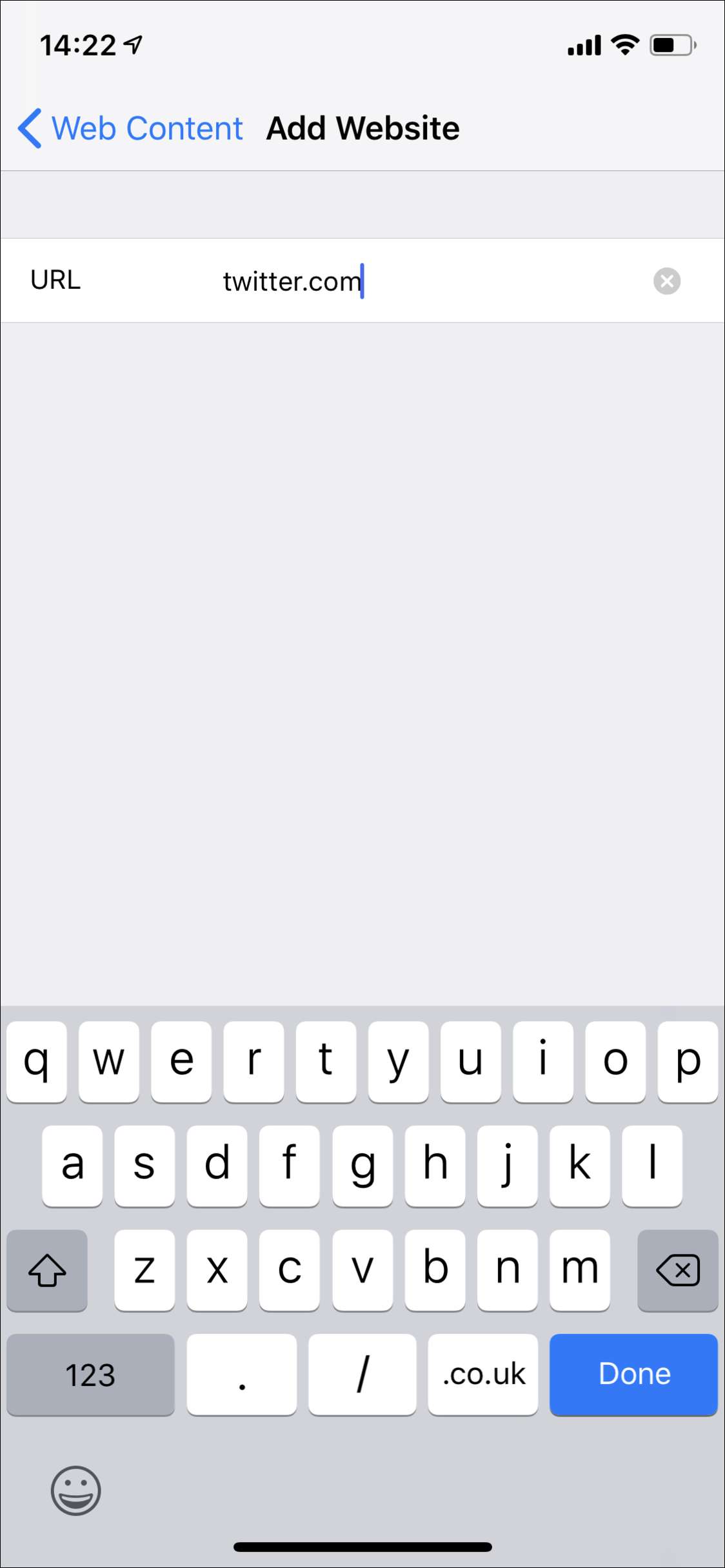
À ce stade, vous avez terminé et le site Web est bloqué. Vous pouvez tester cela en vous rendant sur Safari et en essayant d'accéder au site Web en question. Si tout s'est déroulé comme prévu, vous verrez une erreur similaire à celle que nous avons ici.
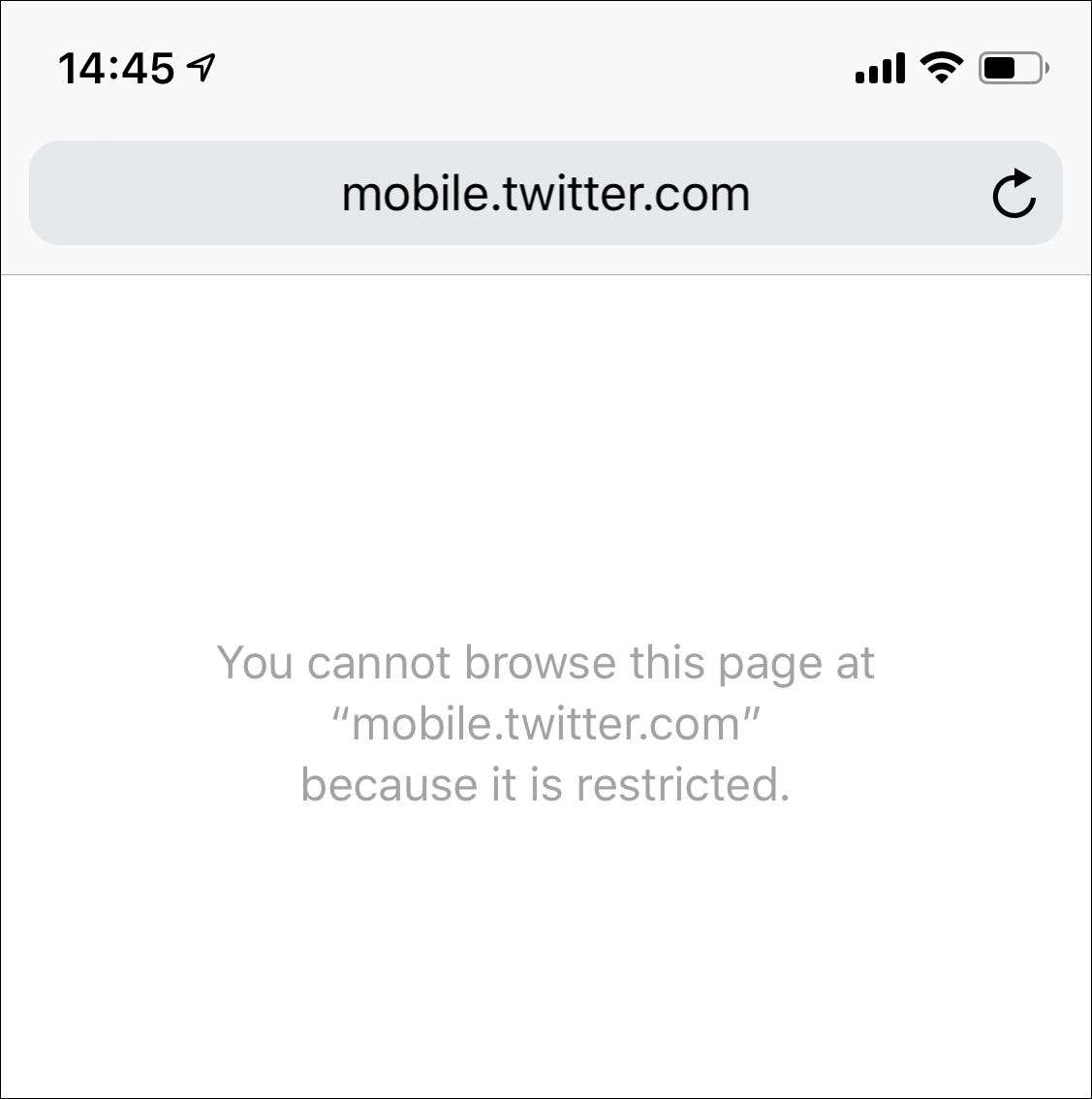
Si vous avez besoin d'ajouter plus de sites Web, revenez au même endroit et continuez à ajouter. Si vous décidez d'en supprimer un ultérieurement, faites glisser l'URL, puis appuyez sur «Supprimer».